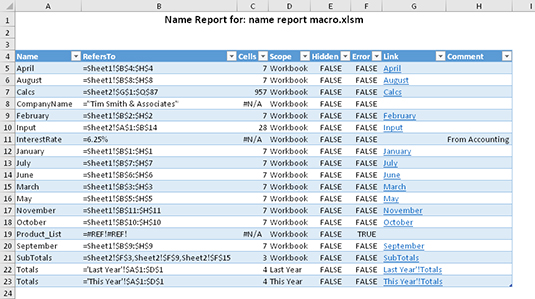Hvis du bruker mange navngitte celler og områder i arbeidsboken din, kan du bli overrasket over å oppdage at Excel ikke gir noen måte å liste opp detaljene for hvert navn. Nyttig informasjon vises i Name Manager-dialogboksen, men det er ingen måte å vise denne informasjonen på en måte som kan skrives ut.
VBA-koden som tilbys her genererer en nyttig rapport som beskriver navnene som er definert i en arbeidsbok.
Eksempel på navnerapport
Her ser du et eksempel på en navnerapport.
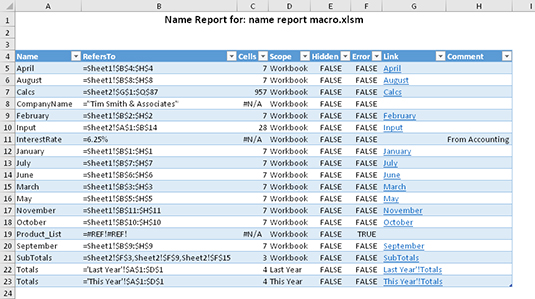
Rapporten, som er opprettet på et nytt regneark, inneholder følgende informasjon for hvert navn:
-
Navn: Navnet.
-
RefersTo: Definisjonen for navnet. Vanligvis vil dette være en celle eller et område, men et navn kan også definere formel.
-
Celler: Antall celler i det navngitte området. For navngitte formler viser dette feltet #N/A.
-
Omfang: Omfanget av navnet – enten arbeidsbok eller navnet på det spesifikke regnearket der navnet er gyldig.
-
Skjult: Sant hvis navnet er skjult. Skjulte navn opprettes av enkelte tillegg (som Solver), og vises ikke i dialogboksen Navnebehandling.
-
Feil: Sann hvis navnet inneholder en feilaktig referanse.
-
Link: En hyperkobling som, når den klikkes, aktiverer det navngitte området. Bare navn som refererer til celler eller områder inkluderer en kobling.
-
Kommentar: Kommentaren til navnet, hvis noen.
VBA-koden
For å bruke denne koden, trykk Alt+F11 for å aktivere Visual Basic Editor. Velg deretter Sett inn → Modul for å sette inn en ny VBA-modul. Kopier koden og lim den inn i den nye modulen.
Sub GenerateNameReport()
' Genererer en rapport for alle navnene i arbeidsboken
' (Inkluderer ikke tabellnavn)
Dim n As Navn
Dim rad så lenge
Dim CellCount som variant
' Avslutt hvis ingen navn
Hvis ActiveWorkbook.Names.Count = 0 Da
MsgBox "Den aktive arbeidsboken har ingen definerte navn."
Avslutt Sub
Slutt om
' Avslutt hvis arbeidsboken er beskyttet
Hvis ActiveWorkbook.ProtectStructure Da
MsgBox "Et nytt ark kan ikke legges til fordi arbeidsboken er beskyttet."
Avslutt Sub
Slutt om
' Sett inn et nytt ark for rapporten
ActiveWorkbook.Worksheets.Add
ActiveSheet.Move After:=Sheets(ActiveWorkbook.Sheets.Count)
ActiveWindow.DisplayGridlines = False
' Legg til første linje i tittelen
Range(“A1:H1”). Slå sammen
Med rekkevidde(“A1”)
.Value = "Navnerapport for: " & ActiveWorkbook.Name
.Skriftstørrelse = 14
.Font.Fet = Sant
.HorizontalAlignment = xlCenter
Avslutt med
' Legg til andre linje i tittelen
Range(“A2:H2”). Slå sammen
Med rekkevidde(“A2”)
.Verdi = "Generert" & nå
.HorizontalAlignment = xlCenter
Avslutt med
' Legg til overskriftene
Range(“A4:H4”) = Array(“Navn”, “ReferererTil”, “Celler”, _
"Omfang", "Skjult", "Feil", "Link", "Kommentar")
' Gå gjennom navnene
Rad = 4
Ved feil på Fortsett neste
For hver n I ActiveWorkbook.Names
Rad = Rad + 1
'Kolonne A: Navn
Hvis n.Name Liker "*!*" Da
Cells(Row, 1) = Split(n.Name, “!”)(1) ' Fjern arknavn
Ellers
Cells(Row, 1) = n.Name
Slutt om
'Kolonne B: ReferererTil
Cells(Row, 2) = “'“ & n.RefersTo
'Kolonne C: Antall celler
CellCount = CVErr(xlErrNA) ' Returner verdi for navngitt formel
CellCount = n.RefersToRange.CountLarge
Cells(Row, 3) = CellCount
' Kolonne D: Omfang
Hvis n.Name Liker "*!*" Da
Cells(Row, 4) = Split(n.Name, “!”)(0) ' ekstrakt arknavn
Cells(Row, 4) = Replace(Cells(Row, 4), “'“, ““) 'fjern apostrof
Ellers
Cells(Row, 4) = "Arbeidsbok"
Slutt om
'Kolonne E: Skjult status
Cells(Row, 5) = Ikke n.Synlig
'Kolonne F: Feilaktig navn
Cells(Row, 6) = n.RefersTo Like "*[#]REF!*"
'Kolonne G: Hyperkobling
Hvis ikke Application.IsNA(Cells(Row, 3)) Deretter
ActiveSheet.Hyperlinks.Add _
Anker:=Celler(rad, 7), _
Adresse:=““, _
Subadresse:=n.Navn, _
TextToDisplay:=n.Navn
Slutt om
'Kolonne H: Kommentar
Cells(Row, 8) = n.Comment
Neste n
Konverter det til en tabell
ActiveSheet.ListObjects.Add _
SourceType:=xlSrcRange, _
Kilde:=Range(“A4”).CurrentRegion
' Juster kolonnebreddene
Kolonner(“A:H”).Helkolonne.Autotilpass
End Sub
Generer en rapport
Utfør GenerateNameReport-prosedyren, og rapporten genereres på et nytt regneark i den aktive arbeidsboken. Koden trenger ikke å være i arbeidsboken som inneholder navnene på rapporten.
Hvis du synes denne koden er nyttig, vil du kanskje lagre den i din personlige makroarbeidsbok, eller lage et tillegg.